霞光效果,教你制作色彩浓艳的霞光效果
来源:PS联盟
作者:Sener
学习:9088人次
这个效果方法十分简单,只要三步就能做出来,先是把色彩调暖,然后用素材把替换掉天空,最后渲染一下高光即可。
最终效果

原图

1、打开素材图片大图,创建可选颜色调整图层,对绿色进行调整,参数及效果如下图。这一步把图片中的绿色调暗一点。
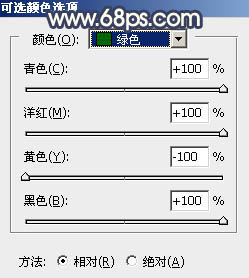
<图1>

<图2>
2、按Ctrl + J 把当前可选颜色调整图层复制一层,效果如下图。

<图3>
3、创建可选颜色调整图层,对黄、绿、白、黑进行调整,参数设置如图4 - 7,效果如图8。这一步主要把图片中的黄绿色转为橙黄色,高光区域增加淡蓝色。
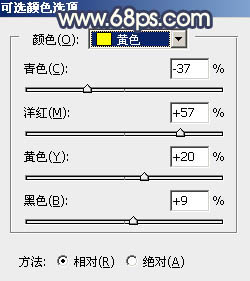
<图4>
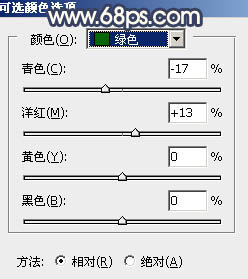
<图5>
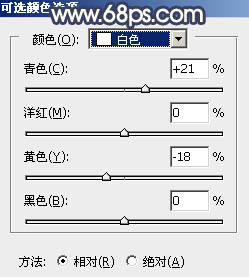
<图6>
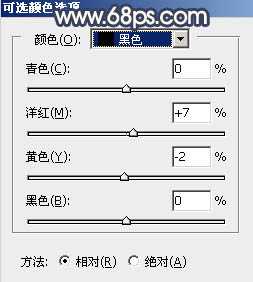
<图7>

<图8>
学习 · 提示
相关教程
关注大神微博加入>>
网友求助,请回答!







